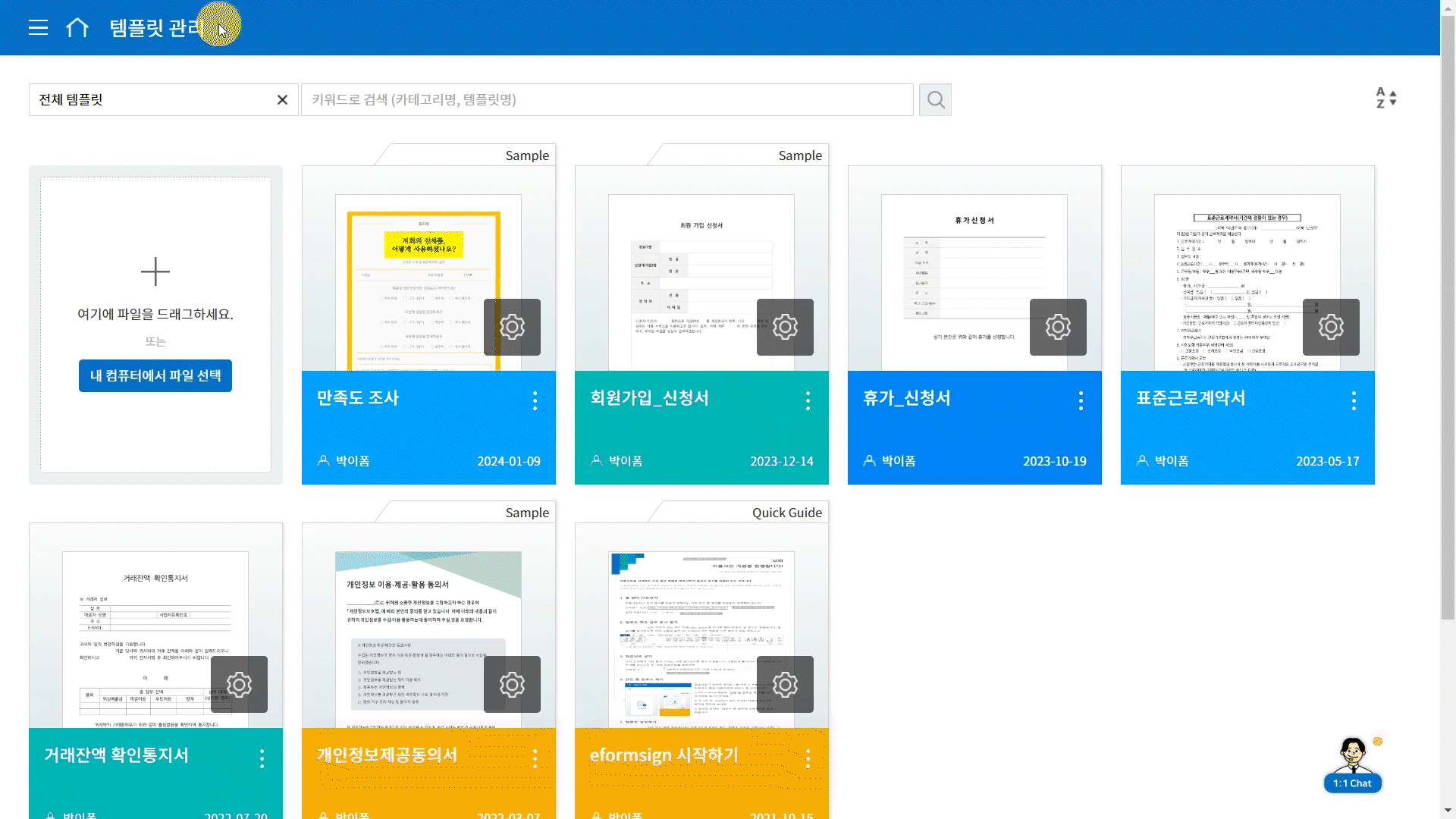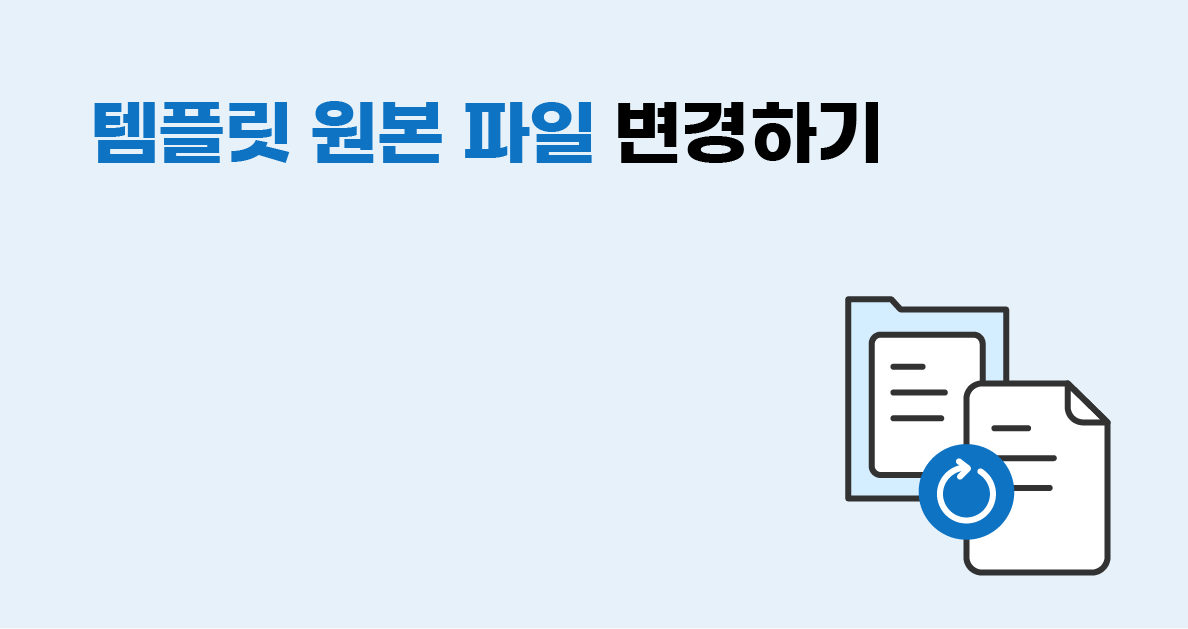
모든 템플릿 설정을 완료한 후 문서의 내용을 수정해야 하는 경우가 발생할 수 있습니다. 이 경우 템플릿 설정은 물론 기존 파일에 설정한 모든 입력항목의 위치 그대로 유지되도록 문서 파일을 변경할 수 있습니다.
이폼사인에서 원본 파일을 변경하는 방법은 웹에서 템플릿을 만들었는지, MS 오피스 파일에서 템플릿을 만들었는지에 따라 다릅니다.
이 블로그에서는 각각의 경우에 따라 템플릿의 원본 파일을 변경하는 방법을 살펴보겠습니다.
원본 파일을 변경하는 방법
① 웹에서 템플릿을 만든 경우
이폼사인에서 파일을 업로드하여 웹 편집기를 통해 템플릿을 만든 경우 폼 디자인하기 화면에서 원본 파일을 쉽게 변경할 수 있습니다.
- ‘템플릿 관리‘로 이동하여 원하는 템플릿을 선택합니다.
- ‘폼 디자인하기‘ 화면 하단의 파일 이름 옆 더 보기 (⋮) 아이콘을 클릭합니다.
- ‘파일 변경‘을 클릭합니다.
- 변경할 파일을 선택합니다.
- 모든 입력항목은 이전과 같은 위치에 유지된 채 문서 파일만 변경된 것을 확인할 수 있습니다.
- 저장을 클릭하면 변경된 파일로 템플릿이 저장됩니다.
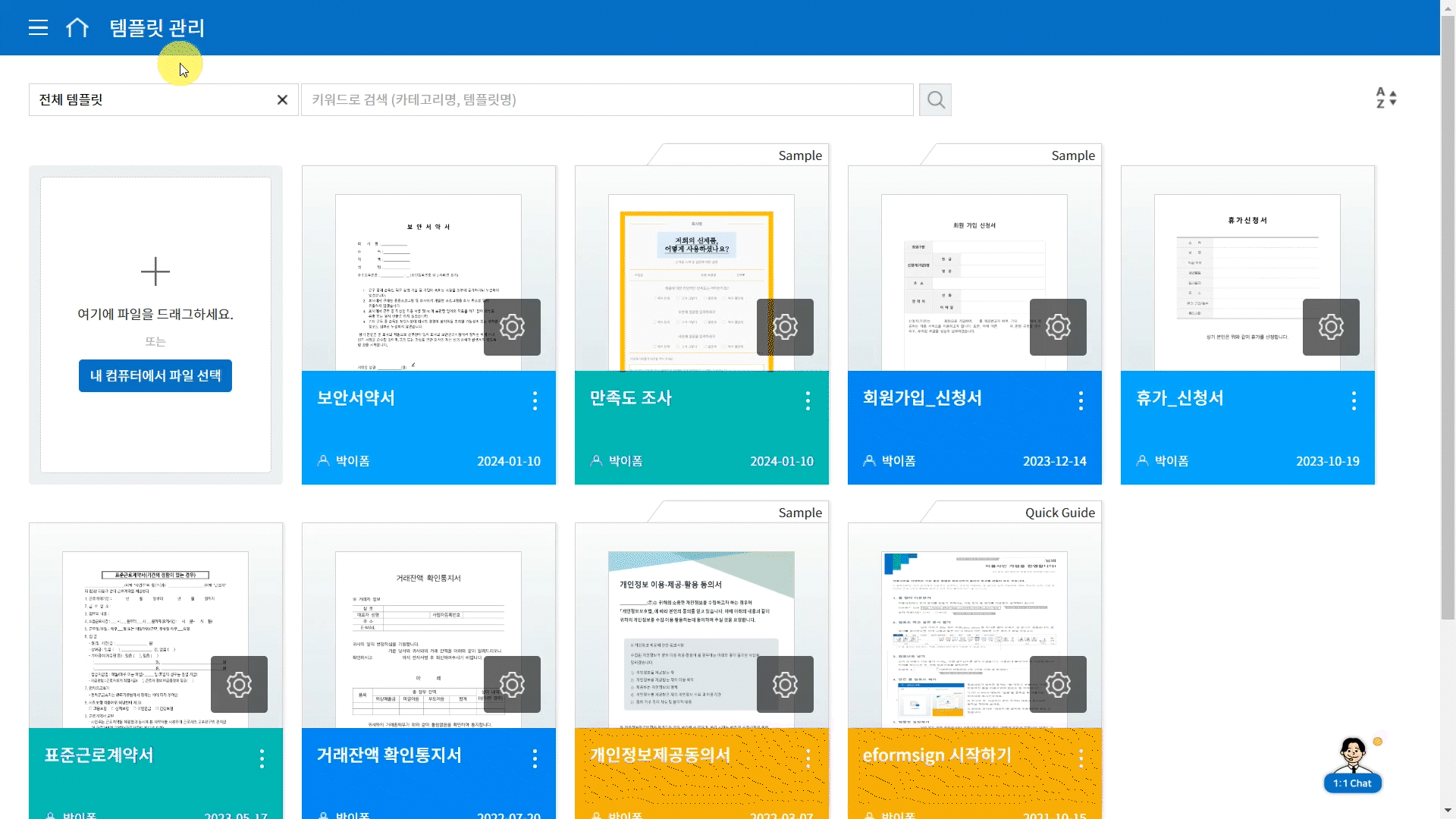
② MS 오피스에서 템플릿을 만든 경우
워드, 엑셀 등 MS 오피스 파일에서 템플릿을 만들어 업로드한 경우 MS 오피스 파일을 통해서만 변경할 수 있습니다.
- ‘템플릿 관리‘로 이동하여 원하는 템플릿의 더보기 (⋮) 아이콘을 클릭합니다.
- ‘파일 다운로드‘를 클릭하여 파일을 다운로드합니다.
- 다운로드된 파일을 열고 문서를 수정한 후 저장합니다.
- 수정된 오피스 파일의 리본 메뉴에서 ‘업로드‘ 버튼을 클릭합니다.
- ‘템플릿 관리‘ 화면에서 수정된 파일을 업로드할 템플릿을 선택합니다.
- 저장을 클릭하면 수정된 파일로 템플릿이 저장됩니다.